クラウドについて、そしてそれが基本的にどこか別のサーバー上のファイルであるかを知っています。しかし、それらのファイルはどのようにしてそこに到達しますか? 1つの方法は、ファイル転送プロトコルまたはFTPと呼ばれるものを使用することです。
WordPressサイバーダック 、SquareSpace、またはウィックスサイバーダック などのコンテンツ管理システム(CMS)でWebサイトを実行している場合は、おそらく画像をアップロードしている組み込みツールを使用します。または... FTPクライアントを使用して、Webサイトにファイルをアップロードできます。
FTPを使用する理由
WordPressなどの組み込みのアップロードツールは、ハイパーテキスト転送プロトコル(HTTP)を使用します。この方法はほとんどの状況でうまく機能します。実際、この方法でファイルをアップロードするのが最良の方法です。ただし、低速のインターネット接続がある場合、または大量のファイルをアップロードする必要がある場合は、FTPをお勧めします。
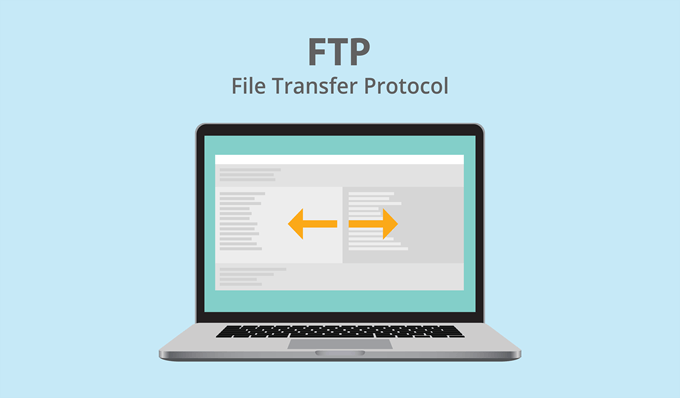
優れたFTPクライアントを使用すると、ファイルのアップロードを開始してすぐに立ち去ることができます。接続がいつでも切断された場合は、中断した場所から再開できます。すべてのファイルを再度キューに入れる必要はありません。
ウェブサイトにファイルをアップロードするためのFTPツールを見てみましょう。
Best FTP Programs
このための基準は、プログラムが無料で利用可能であり、Windowsで動作し、セキュアシェルFTP(SFTP)をサポートしていることです。SFTPは、セキュリティで保護されていないネットワークを介した転送を暗号化するプロトコルです。すべてのプログラムは、使いやすいようにドラッグアンドドロップ転送をサポートし、FTP接続の詳細を保存する機能を備えています。
<!-In_content_1 all:[300x250] / dfp:[640x360]->
FileZilla
FTPツールのほとんどのリストにはFileZillaサイバーダック がありますが、それには十分な理由があります。その機能の一部を次に示します。
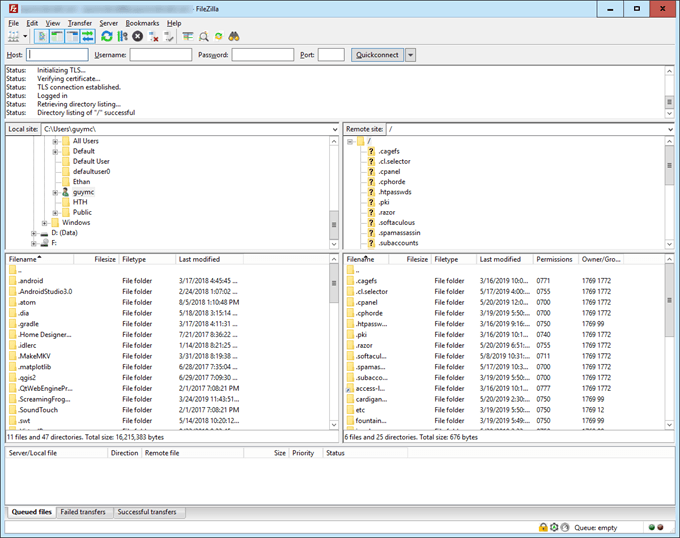
ディレクトリ比較は、Webサイトの内容がコンピュータの内容と一致することを確認するのに非常に便利です。同期されたディレクトリブラウジングにより、生活も楽になります。ローカルディレクトリとリモートディレクトリが一致する場合、一方をナビゲートすると他方でも同じことが行われます。
FileZillaのインストール時に注意してください。AvastFree AntivirusおよびMcAfee WebAdvisorにバンドルされています。それは悪いことではありません。インストールしたくないかもしれません。 次をクリックする前にチェックボックスをオフにしてください。
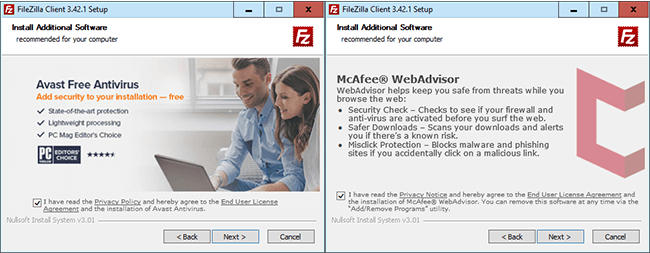
ボーナスとして、コンピューター上でセットアップしますサイバーダック を使用して、どこにいてもファイルを転送できます。
Cyberduck
奇妙な名前のプログラムFilezilla FTPサーバーサイバーダック は、WindowsとMacの両方に対応する別の無料のFTPクライアントです。
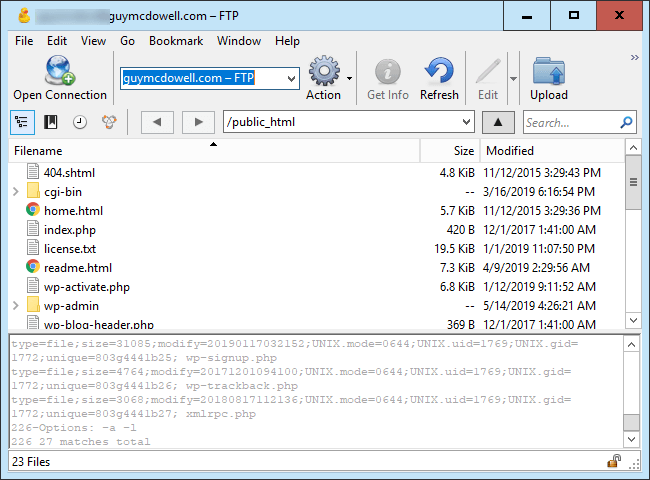
Cyberduckの無料版にはありません有料の機能よりも少ない機能。以下に、より興味深い機能の一部を示します。
Cyberduckのファイル同期は、ローカルファイルがリモートファイルと一致することを確認するのに役立ちます。それらを同じに保つと、ウェブサイトの管理が非常に簡単になります。
編集のために他のプログラムと統合すると、ファイルをすばやく変更したい場合に便利です。通常の方法でエディターを開く必要がなく、いくつかの手順を省くだけです。
クラウドストレージサービスに直接接続すると、ファイルの完全なバックアップを作成するときに便利です。アップロードを開始するか、ダウンロードして立ち去ることができます。途中で失敗した場合は、中断したところから簡単に再開できます。
無料ですが、開発者は感謝しますあなたが彼らが彼らの仕事を続けるのを助けるために貢献したなら。 Cyberduckに10米ドル以上を寄付し、アプリを閉じるときに表示されるナグ画面を無効にする登録キーを取得できます。
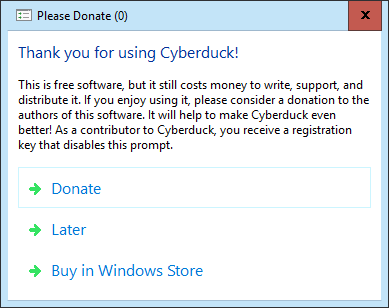
購入することもできますMac App StoreまたはWindows Storeから約25ドルで直接購入できます。これらのバージョンには、ナグ画面もありません。
WinSCP
オープンソースで無料のFTPプログラムWinSCPは、もう1つの優れた選択肢です。残念ながら、Windowsでのみ利用可能です。 WinSCPの開発者は、プログラムの開発を継続するために貢献してくれた場合でも感謝しますが、質問を続けるためのナグ画面はありません。
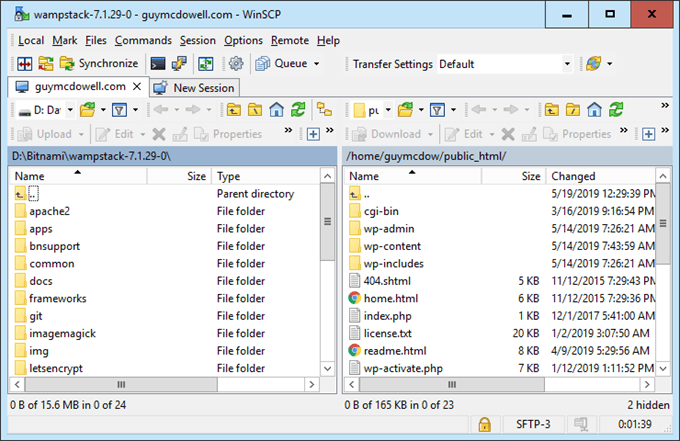
これまでの他のFTPクライアントとは異なり、WinSCPはデフォルトでSFTPプロトコルを使用するため、ホストから正しい接続情報を取得してください。多くの場合、FTPのデフォルトのポート21以外の特定のポート番号に接続するのと同じくらい簡単です。
WinSCPのいくつかの最良の機能を見てみましょう。
繰り返しプロセスのスクリプトを作成できることは、リアルタイムの節約になります。すべての写真を保存するフォルダがあり、毎週ウェブサイトにアップロードしたいとします。スクリプトを作成して自動化することもできます。
Windowsエクスプローラのコンテキストメニューに追加する機能を使用すると、ファイルまたはファイルのグループを右クリックして、クリックでアップロードできます。これは非常に便利な方法です。
マスターパスワード機能はおそらく最高の機能です。 FTPサイトにさまざまな複雑なパスワードを使用できます。それらをすべて覚えたり検索したりする必要はありません。コンピューターにローカルなマスターパスワードを1つ覚えているだけです。あなたのウェブサイトにはまったく影響しません。
どのFTPプログラムが最適ですか?
それはあなたのニーズに依存します。シンプルで迅速な学習が必要な場合は、FileZillaを使用してください。スクリプトを記述でき、FTPジョブを自動化する場合は、WinSCPが最適です。 FTPだけでなく、あらゆる種類のサービスにアップロードする必要がある場合は、Cyberduckが最適です。
これらの3つのFTPプログラムでは、無料で安全なFTPプログラムを入手できます。 、これまで使用していたよりも多くの機能を備えています。